UniConverter Benutzer Anleitung
-
Jetzt starten
-
Video konvertieren
- DVD in jedes beliebige Format konvertieren | Windows
- Mediendateien hinzufügen | Windows
- Kamera-Video konvertieren | Windows
- Videos für iPhone/iPad/Android Geräte konvertieren | Windows
- Videos für Social Media konvertieren | Windows
- Videos von iOS/Android Geräten konvertieren | Windows
- Videos in jedes beliebige Format konvertieren | Windows
- Video- zu Audiodateien konvertieren | Windows
- Videos in jedes beliebige Format konvertieren | Mac
- DVDs konvertieren | Mac
- VR Converter | Mac
- Videoformate im Stapel konvertieren | Wondershare UniConverter für Mac
- 4K und 8K Videos konvertieren | Wondershare UniConverter für Mac
- Einfaches Konvertieren von 4K und 8K Videos | Wondershare UniConverter für Windows
- Mehrere Videos in Stapeln konvertieren | Wondershare UniConverter für Windows
-
Bild bearbeiten
- Bildbearbeitung | Wondershare UniConverter für Windows
- Bildgröße ändern | Wondershare UniConverter für Windows
- Bild rotieren | Wondershare UniConverter für Windows
- Bild zuschneiden | Wondershare UniConverter für Windows
- Wie man die Bildgröße ändert | Wondershare UniConverter für Mac
- Wie man ein Bild rotiert | Wondershare UniConverter für Mac
- Sprachklone Wondershare UniConverter für Mac
- Sprachklone Wondershare UniConverter für Windows
-
Video editieren
- Videos schneiden | Windows
- Wasserzeichen hinzufügen | Windows
- Video zuschneiden | Windows
- Effekte anwenden | Windows
- Audiospur Lautstärke anpassen | Windows
- Video schneiden | Mac
- Wasserzeichen hinzufügen | Mac
- Videos zuschneiden | Mac
- Effekte anwenden | Mac
- Untertitel hinzufügen | Mac
- Audiospur-Lautstärke | Mac
- Gesichtsverbesserung Wondershare UniConverter für Mac
- Anime Enhancement Wondershare UniConverter für Mac
- Gesichtsverbesserung Wondershare UniConverter für Windows
- Anime Enhancement Wondershare UniConverter für Windows
-
Video komprimieren
- Video komprimieren | Windows
- Video komprimieren | Mac
- Stapelkomprimierung auf Ihrem Mac | Wondershare UniConverter für Mac
- 4K/8K Videokomprimierung | Wondershare UniConverter für Mac
- Video Kompressor | Wie man 4K und 8K Videos ohne Qualitätsverlust komprimiert
- Alles, was Sie über gebrochene Uniconverter Kompressoren wissen müssen
-
Bildschirm aufnehmen
-
Video downloaden
- Online Video downloaden | Windows
- Video Playlist downloaden | Windows
- Video zu MP3 downloaden | Windows
- Tipps für Video Download | Windows-old
- Online Videos downloaden | Mac
- Video-Downloader-Tipps | Wondershare UniConverter für Windows
- Playlist-Video herunterladen | Wondershare UniConverter für Windows
-
DVD brennen
-
Zusammenfügen
-
Audio konvertieren
-
Umfassende Toolbox
- Bild Converter | Windows
- GIF erstellen | Windows
- Video Metadaten reparieren | Windows
- CD brennen | Windows
- CD zu MP3 konvertieren | Windows
- Video zu VR konvertieren | Windows
- Video/Audio auf iOS Gerät übertragen | Windows
- Video/Audio auf Android Gerät übertragen | Windows
- Video/Audio auf externe Festplatte übertragen | Windows
- Videos vom Mac auf Mobile Geräte übertragen | Mac
- Bild Converter | Mac
- GIF erstellen | Mac
- Medien Metadaten bearbeiten | Mac
- CD Converter | Mac
- Musik auf CD brennen | Mac
- Untertitel bearbeiten | Windows
- Smartes Schnitttool | Windows
- Wasserzeichen Editor | Windows
- Untertitel Editor | Mac
- Wasserzeichen Editor | Mac
- Smarte Schnittwerkzeuge | Mac
- Hintergrund Entferner | Wondershare UniConverter für Windows
- Hintergrund Entferner | Wondershare UniConverter für Mac
- Auto Reframe | Windows
- Auto Reframe Video | Mac
- KI Portrait | Windows
- KI Portrait | Mac
- Intro & Outro | Windoows
- Intro & Outro | Mac
- Geräusch Entferner | Wondershare UniConverter für Windows
- Geräusch Entferner | Wondershare UniConverter für Mac
- Vocal Remover | Wondershare UniConverter für Windows
- Vocal Remover | Wondershare UniConverter für Mac
- MP3-Cutter | Wondershare UniConverter für Mac
- Anleitung zur Verwendung des Sprachwechslers auf UniConverter für Windows
- Stimmwechsler | Wondershare UniConverter für Mac
- Wie man ein Bild hochskaliert | Wondershare UniConverter für Mac
- AI Video Enhancer | Verwenden Sie die KI Stapel-Bildverbesserung
- KI Videoverbesserung | Wondershare UniConverter für Windows
- Wasserzeichen entfernen | Wondershare UniConverter für Windows
- KI-Bildverbesserung | Wondershare UniConverter für Windows
- KI Skript Generator | Wondershare UniConverter für Windows
- Text-zu-Sprache | Wondershare UniConverter für Windows
- Konvertieren Sie Videos in GIF | Wondershare UniConverter für Mac
- Konvertieren Sie Videos in GIF | Wondershare UniConverter für Windows
- SDR-Video in HDR konvertieren | Wondershare UniConverter für Windows
- Anpassen der Geschwindigkeit von TTS Audio Wondershare UniConverter für Mac
- Einstellen der TTS-Audiogeschwindigkeit | Wondershare UniConverter für Windows
- Aktivieren Sie die NVIDIA-Beschleunigung | NVIDIA Grafiktreiber Installationsanleitung unter Windows
- KI Video-Zusammenfassung verwenden | UniConverter für Mac
- KI Video-Zusammenfassung verwenden | UniConverter für Windows
- KI-Untertitel-Übersetzer | Wondershare UniConverter für Mac
- KI Videoverbesserung | Wondershare UniConverter für Mac
- KI-Untertitel-Übersetzer | Wondershare UniConverter für Windows
- KI-Bildverbesserer | Wondershare UniConverter für Mac
- Untertitel hinzufügen | Wondershare UniConverter für Windows
FAQs
Video/Audio Lösungen
So klonen Sie Ihre Stimme
Teil 1: Einführung
Bei der Erstellung längerer Videos kann das Aufnehmen von Kommentaren zeitaufwändig sein. Gleichzeitig möchten Sie vielleicht den Originalton eines heruntergeladenen Videos durch Ihre eigene Stimme ersetzen, um einen interessanteren Effekt zu erzielen. In diesem Fall können Sie die Stimmklon-Funktion im UniConverter verwenden, um Ihre eigene Stimme zu klonen und Zeit zu sparen, indem Sie bei der Generierung des Erzähltons direkt Ihre eigene Stimme auswählen.
Mit UniConverter können Sie Ihren eigenen Stimmtyp erstellen, indem Sie Ihre Stimme aufnehmen und in einer Bibliothek speichern.
Teil 2: So klonen Sie die Stimme
Schritt 1UniConverter herunterladen und starten
Sobald Sie UniConverter heruntergeladen und installiert haben, klicken Sie darauf und starten Sie das robuste Tool. Auf der Startseite sehen Sie mehrere Hot-Features. Klicken Sie im Bereich „Audio“ der Benutzeroberfläche auf „Text zu Sprache“.
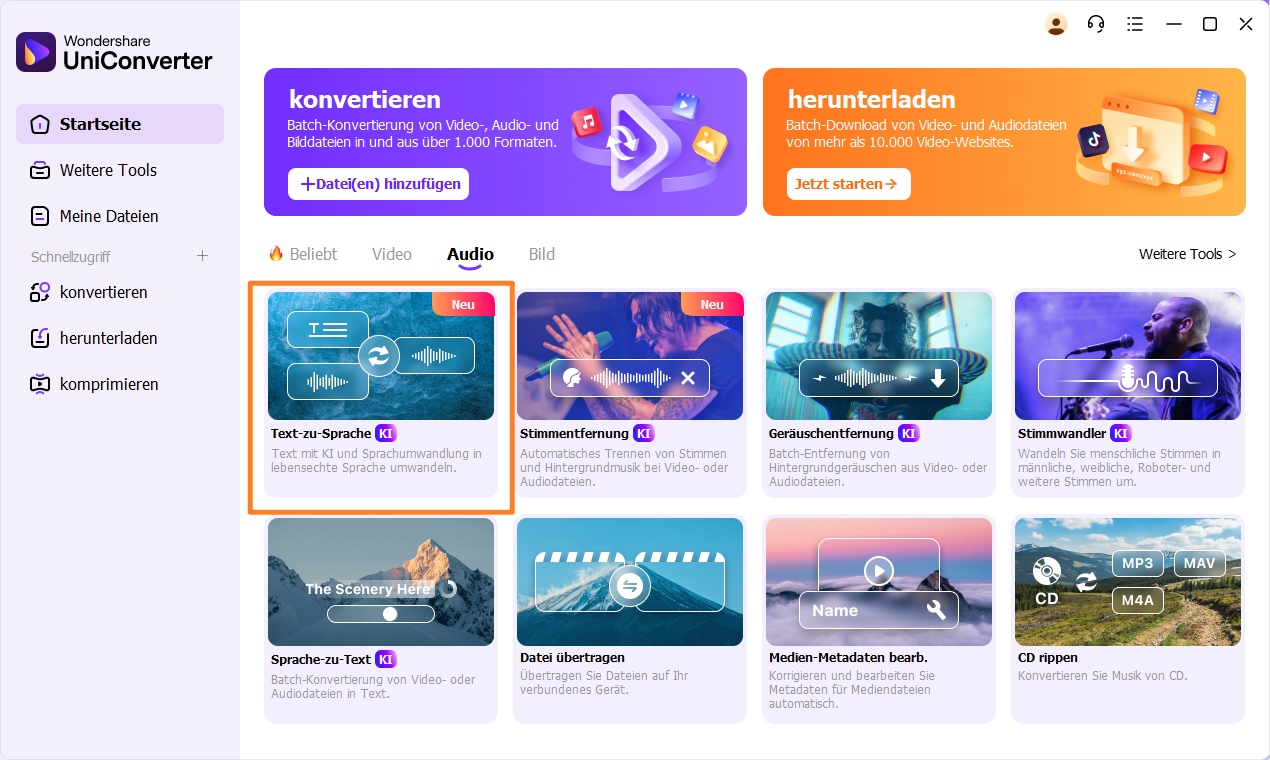
Schritt 2Audio aufnehmen
Wenn Sie auf „Neuen Klon hinzufügen“ klicken, wird das Audioaufnahme-Pop-up-Fenster angezeigt, in dem Sie den Text zur gewünschten Sprache finden. Sie können das vom System unterstützte Mikrofon für die Aufnahme wechseln; standardmäßig können Sie das Systemmikrofon verwenden.
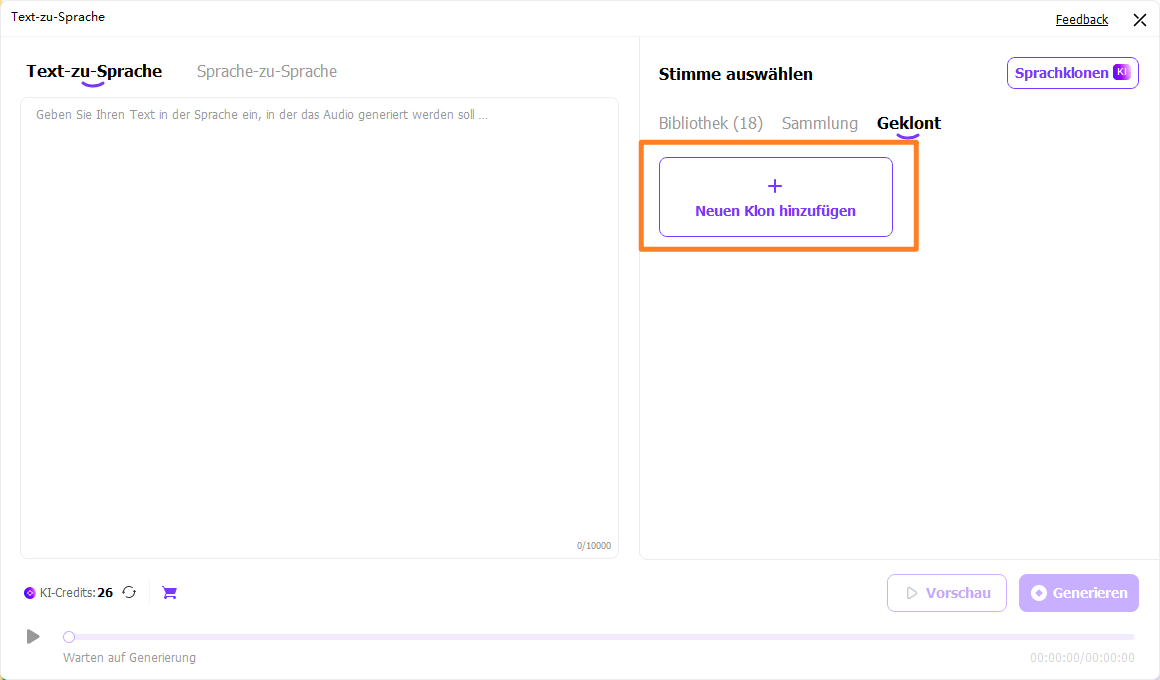
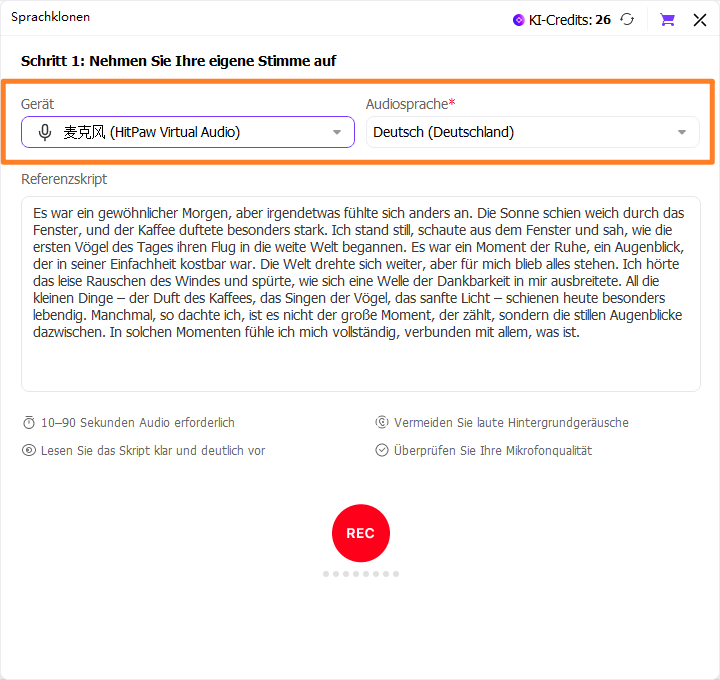
Klicken Sie nach Ablauf des Countdowns auf die Aufnahmetaste, um mit der Aufnahme zu beginnen. Anschließend wird auf der Seite eine Fortschrittsanzeige angezeigt, die die Aufnahmezeit und den Status des Mikrofons anzeigt. Sobald die Aufnahme eine Mindestlänge von 10 Sekunden erreicht hat, wechselt die Leiste von rot auf grün.
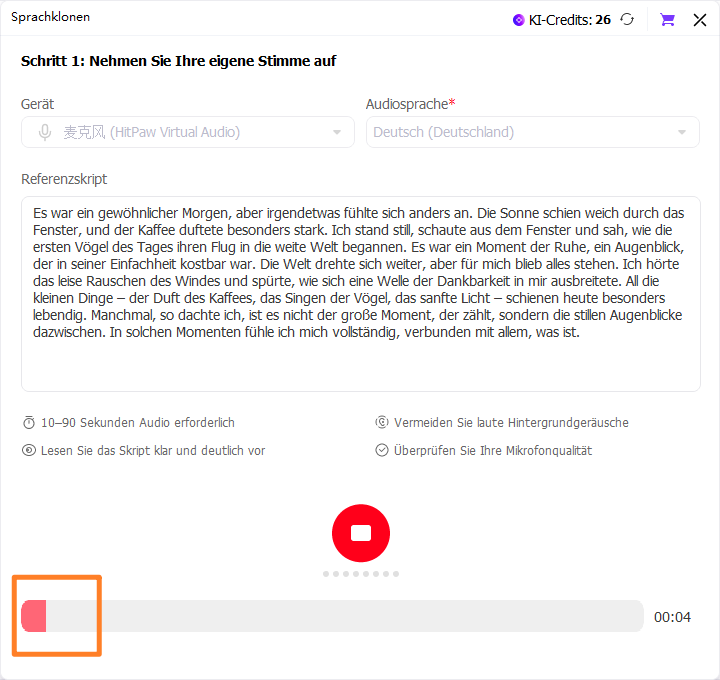
Nach Abschluss des Klonvorgangs klicken Sie erneut auf die Aufnahmetaste, um die Aufnahme zu beenden. Wenn die Aufnahme abgeschlossen ist, können Sie zur letzten Seite springen. Hier können Sie den Ton umbenennen. Sie können den Ton auch vorhören. Wenn Sie nicht zufrieden sind, klicken Sie auf „Erneut aufnehmen“, um von vorne zu beginnen. Sobald Sie geprüft haben, dass alles in Ordnung ist, können Sie mit dem Klonen beginnen, indem Sie die Benutzeranweisung auswählen.
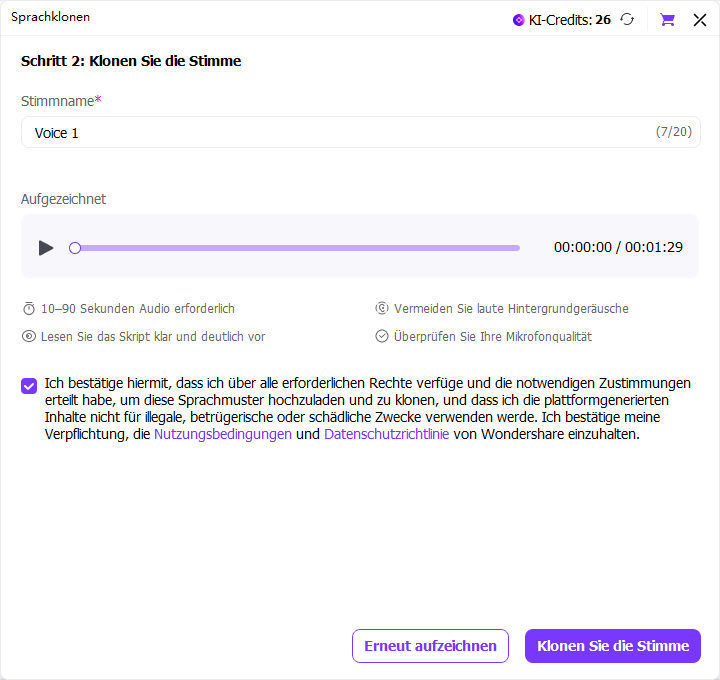
Schritt 3Stimme klonen
Klicken Sie auf „Stimme klonen“, um zur Warteseite für den Tonklon zu gelangen. Hier können Sie den Klonvorgang abbrechen und zur Aufnahmeabschlussseite zurückkehren. Sobald das Klonen erfolgreich war, wird die Abschlussseite mit der entsprechenden Meldung angezeigt.
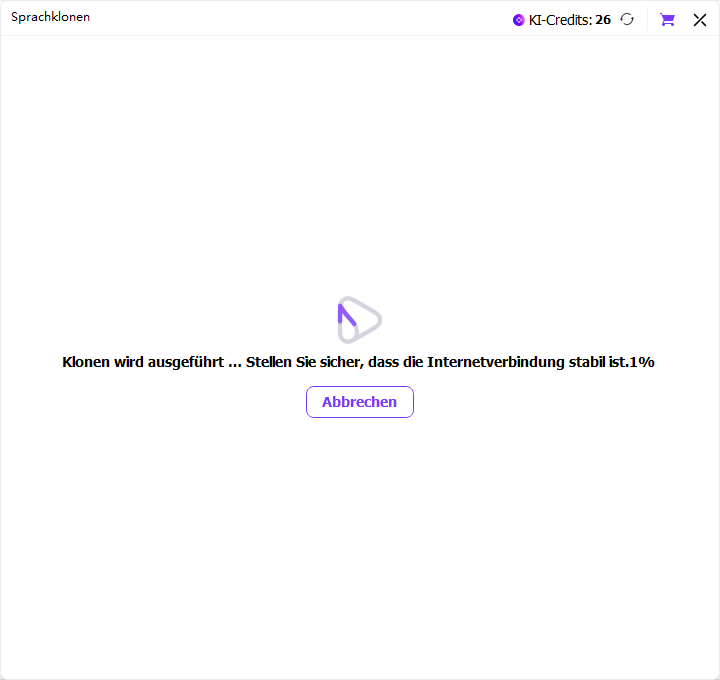
Klicken Sie auf die OK-Schaltfläche, um direkt zum Tab „Geklont“ zu gelangen. Dort sehen Sie den geklonten Ton in der Liste.
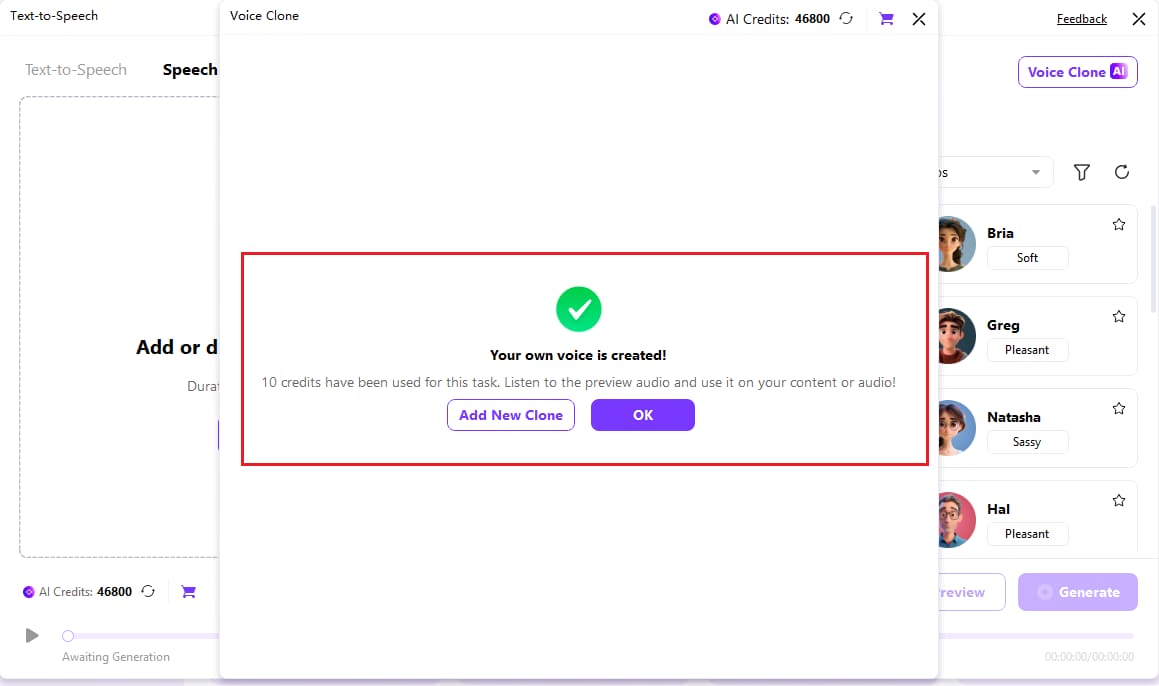
Ihr umfassender Video Toolbox

